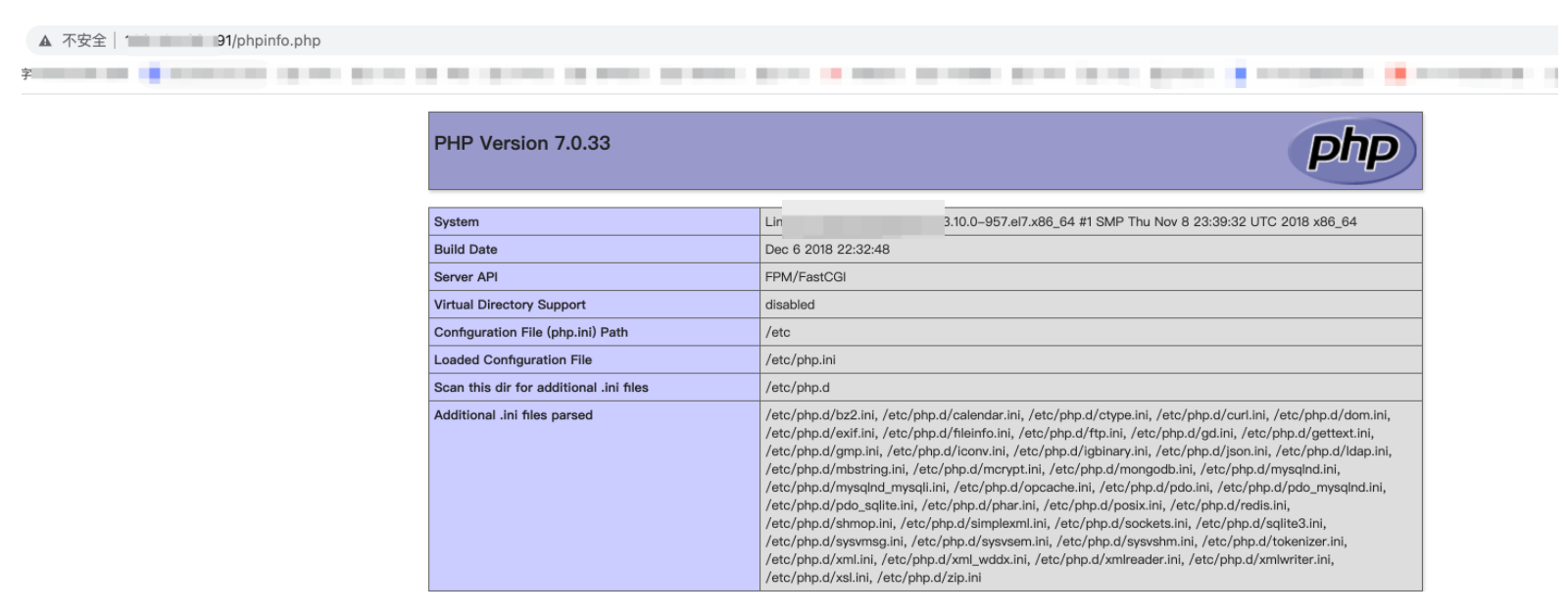👉点击这里申请火山引擎VIP帐号,立即体验火山引擎产品>>>
软件版本
操作系统:本文以CentOS 7.6为例,您也可以按需替换为CentOS 7.9、veLinux 1.0(CentOS兼容版)等CentOS 7系镜像。
Nginx:高性能的HTTP和反向代理的轻量级Web服务器,本文以Nginx 1.22.0为例。
MySQL/MariaDB:数据库管理系统,本文以MariaDB 15.1和MySQL社区版 8.4.3为例。
PHP:在服务器端执行的嵌入HTML文档的脚本语言,本文以PHP 7.0.33为例。
前提条件
您已购买Linux实例。具体操作请参见购买云服务器。
您已为Linux实例绑定公网IP,使其具备访问公网的能力。如未绑定,请参见绑定公网IP。
步骤一:安装并配置Nginx
远程连接云服务器并登录,具体操作请参考登录Linux实例小节。
执行以下命令,安装Nginx。
yum install -y https://mirrors.ivolces.com/nginx_all/centos/7/x86_64/RPMS/nginx-1.22.0-1.el7.ngx.x86_64.rpm
执行以下命令,查看Nginx版本。
nginx -v
nginx version: nginx/1.22.0
执行以下命令,查看Nginx配置文件的路径。
cat /etc/nginx/nginx.conf
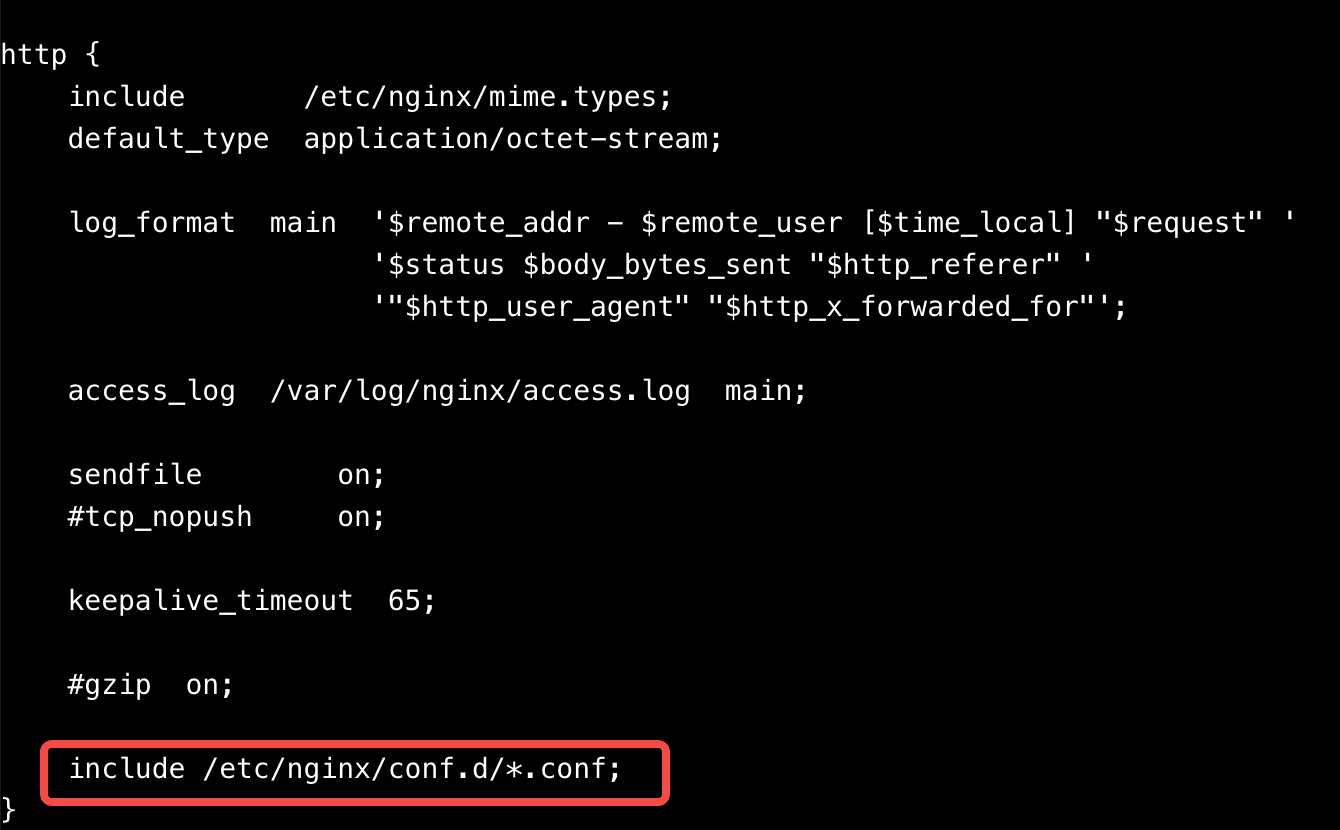
执行以下命令,在配置文件目录下备份配置文件。
cd /etc/nginx/conf.dcp default.conf default.conf.bak
执行以下命令,修改原配置文件。
vi default.conf
按i键进入编辑模式,在location中修改以下内容。
location / {root /usr/share/nginx/html; #将该路径替换为您的网站根目录,本文以/usr/share/nginx/html为例,您可以直接复用,但在实际业务场景中,建议您替换为您自己的网站根目录。index index.html index.htm index.php; #添加默认首页信息index.php。}去掉被注释的location ~ \.php$ 大括号前面的# ,并修改以下内容。
location ~ \.php$ {root /usr/share/nginx/html; #将该路径替换为您的网站根目录,本文以/usr/share/nginx/html为例,您可以直接复用,但在实际业务场景中,建议您替换为您自己的网站根目录。fastcgi_pass 127.0.0.1:9000; #Nginx通过本机的9000端口将PHP请求转发给PHP-FPM进行处理。fastcgi_index index.php;fastcgi_param SCRIPT_FILENAME $document_root$fastcgi_script_name; #将/scripts$fastcgi_script_name修改为$document_root$fastcgi_script_name。include fastcgi_params;}按Esc键,输入:wq按回车键,保存并退出文件。
执行以下命令,启动Nginx服务。
systemctl start nginx
执行以下命令,设置Nginx服务开机自启动。
systemctl enable nginx
在本地浏览器中输入http://<ECS实例公网IP地址>/访问Nginx。
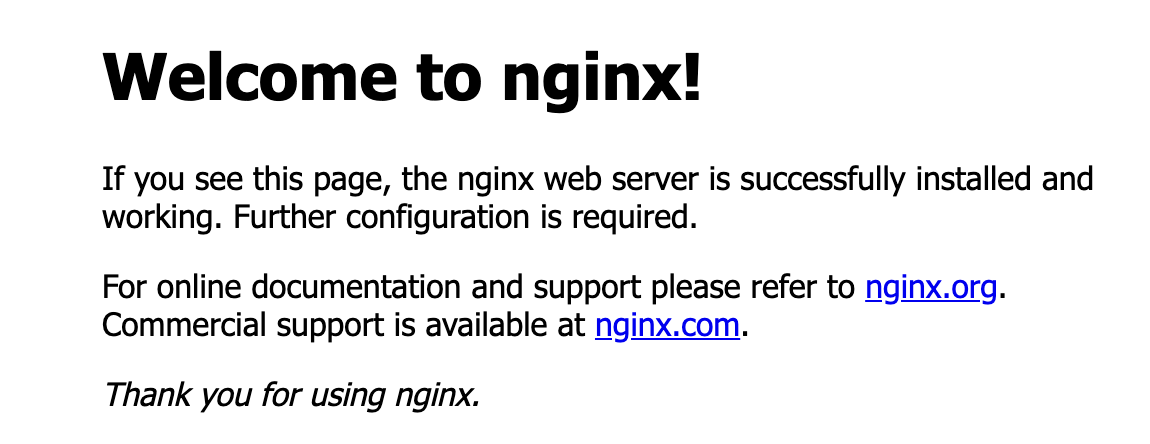
步骤二:安装并配置MariaDB/MySQL
安装并配置MariaDB
执行以下命令,安装MariaDB。
yum -y install mariadb-server mariadb-client
执行以下命令,查看MariaDB版本。
mysql -V
mysql Ver 15.1 Distrib 5.5.68-MariaDB, for Linux (x86_64) using readline 5.1
执行以下命令,启动MariaDB服务并设置为开机自启动。
systemctl enable --now mariadb
执行以下命令,查看MySQL服务是否已启动。
systemctl status mariadb
执行以下命令,执行MariaDB安全性操作并设置密码。
mysql_secure_installation
按回车键确认设置密码。
输入y并按回车键,确认修改数据库的root密码。
设置MariaDB密码并按回车键,默认不显示输入密码。
再次输入新密码并按回车键,确认设置该密码。
输入y并按回车键,移除匿名用户。
输入y并按回车键,禁止root账号远程登录。
输入y并按回车键,删除test库及对test库的访问权限。
输入y并按回车键,重新加载授权表。
安装并配置MySQL
执行以下命令,下载MySQL社区版仓库配置文件的RPM包。
wget https://dev.mysql.com/get/mysql84-community-release-el7-1.noarch.rpm
执行以下命令,安装MySQL8.4社区版软件仓库配置文件。
rpm -Uvh mysql84-community-release-el7-1.noarch.rpm
执行如下命令,安装MySQL8.4。
yum -y install mysql-community-server
执行以下命令,查看MySQL版本。
mysql -V
mysql Ver 8.4.3 for Linux on x86_64 (MySQL Community Server - GPL)
执行以下命令,启动MySQL服务并设置为开机自启动。
systemctl enable --now mysqld
执行以下命令,查看MySQL服务是否已启动。
systemctl status mysqld
执行以下命令,查看安装MySQL时自动设置的原始密码。
grep 'temporary password' /var/log/mysqld.log
2021-09-17T09:31:12.142217Z 1 [Note] A temporary password is generated for root@localhost: 0zNwvmpr:fOd
执行以下命令,执行MySQL安全性操作并设置密码。
mysql_secure_installation
输入上一步获取的原始密码并按回车键。
设置MySQL新密码并按回车键,默认不显示输入密码。
再次输入新密码并按回车键,输入y确认设置该密码。
请重复以上操作重复设置新密码,输入y再次确认。
输入y并按回车键,移除匿名用户。
输入y并按回车键,禁止root账号远程登录。
输入y并按回车键,删除test库及对test库的访问权限。
输入y并按回车键,重新加载授权表。
步骤三:安装并配置PHP
执行以下命令,添加并更新EPEL源。
wget -O /etc/yum.repos.d/epel.repo http://mirrors.ivolces.com/repo/epel-7.repo
执行以下命令,添加Remi源。
rpm -Uvh https://mirrors.ivolces.com/remi/enterprise/remi-release-7.rpm
执行以下命令,安装yum-config-manager仓库管理工具。
yum -y install yum-utils
执行以下命令,使用yum-config-manager启用指定remi的PHP 7.0仓库。
yum-config-manager --enable remi-php70
执行以下命令,安装PHP 7.0和常用模块。
yum -y install php php-mysqlnd php-fpm
执行以下命令,启动PHP-FPM服务
systemctl start php-fpm
执行以下命令,设置PHP-FPM服务开机自启动。
systemctl enable php-fpm
执行以下命令,查看PHP版本。
php -v
PHP 7.0.33 (cli) (built: Jun 7 2022 14:11:00) ( NTS )Copyright (c) 1997-2017 The PHP GroupZend Engine v3.0.0, Copyright (c) 1998-2017 Zend Technologies
步骤四:访问LNMP
执行以下命令,创建测试文件。
vim <网站根目录>/phpinfo.php
按i键进入编辑模式,输入以下内容。
<?php echo phpinfo(); ?>
按Esc键,输入:wq,按Enter键,保存文件并返回。
在本地浏览器中输入http://<ECS实例公网IP地址>/phpinfo.php访问LNMP。